Photoshop如何快速的抠出复杂背景的人像
文章来源于 优优教程网,感谢作者 牛肉酱 给我们带来经精彩的文章!设计教程/PS教程/抠图教程2018-10-07
PS抠图,可以说是设计师非常常用的一个功能,根据不同场景,可以有不同的技巧,这些技巧,以往我们很多的教程都可以找到,今天这篇文章告诉大家如何在复杂的背景中抠图。
PS抠图,可以说是设计师非常常用的一个功能,根据不同场景,可以有不同的技巧,这些技巧,可以在以往的教程中查看。
但是在复杂的背景(街道或者风景),毛发颜色和背景相同的情况下扣出头发是真的很麻烦,之前介绍的技巧是不太好使用的。
这次,我来介绍一下不使用去除背景也能巧妙地扣头发等复杂对象的方法。和上次一样,在PS中使用「选择并遮住」的方法,不过,
这次,需要将照片中的女性抠图出来。背景是广阔的大海,到处都是白色的海浪。女性的头发也被吹散开来。把图片放大来看,有无数细小散乱的头发,想要抠出头发丝是比较困难的。

首先现在需要去除的区域。在工具栏「快速选择工具」快捷键(W)
在主菜单中选择「选择范围」>「选择主体」,虽然在人工智能的干预下能比较好的选择范围,但是处理这种复杂背景也是很棘手的

选择范围确定后,在主菜单中选择「选择范围」>「选择并遮住」
在弹出的属性栏中,依次设置「边缘半径:250px」,勾选上「智能半径」。在「全局调整」里调整「移动边缘:70%」、在「输出设置」里勾选上「净化颜色」,「数量:69%」
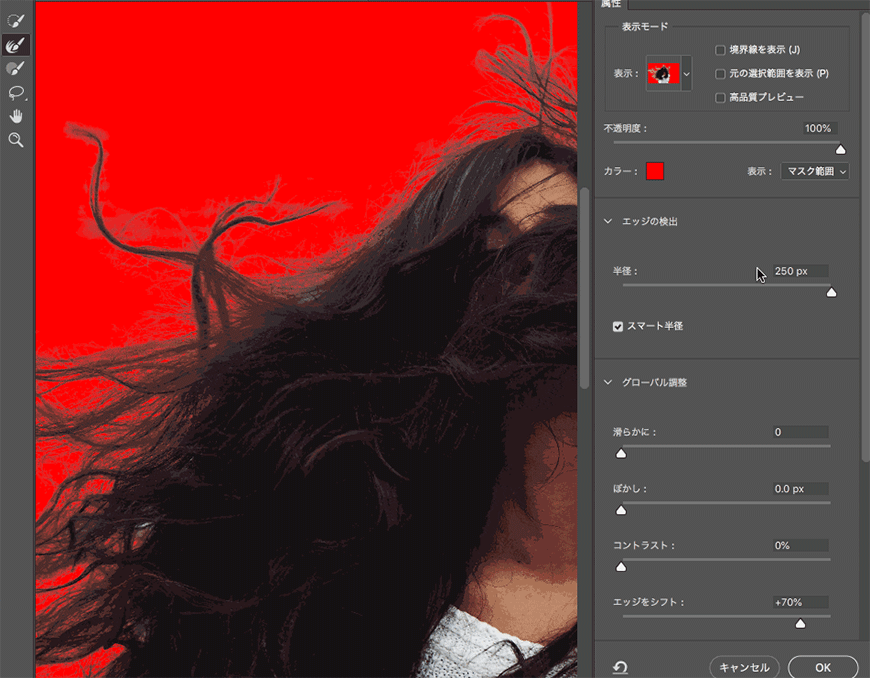
放大图片,细小头发部分用「调整边缘画笔工具」,这样就可以去除不需要的的背景了。
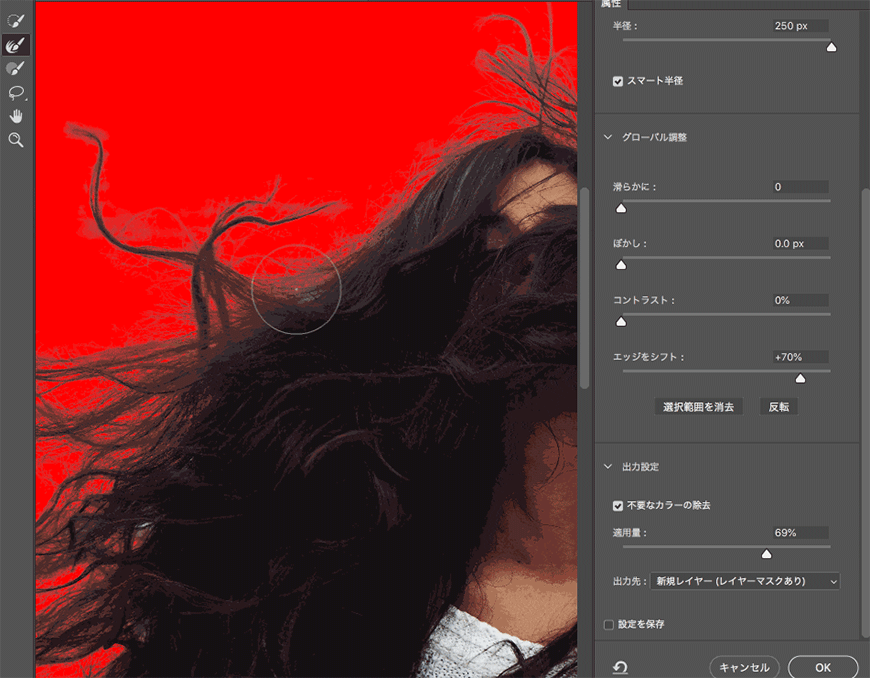
这就是使用「选择并遮住」后的样子,在这个阶段海面有一部分还是残留在画面上。

由于去底图片背景是透明的很难分辨,所以把去底的素材放在新的背景图片之上。为了更加真实,把素材图片放大,只利用其中一部分。
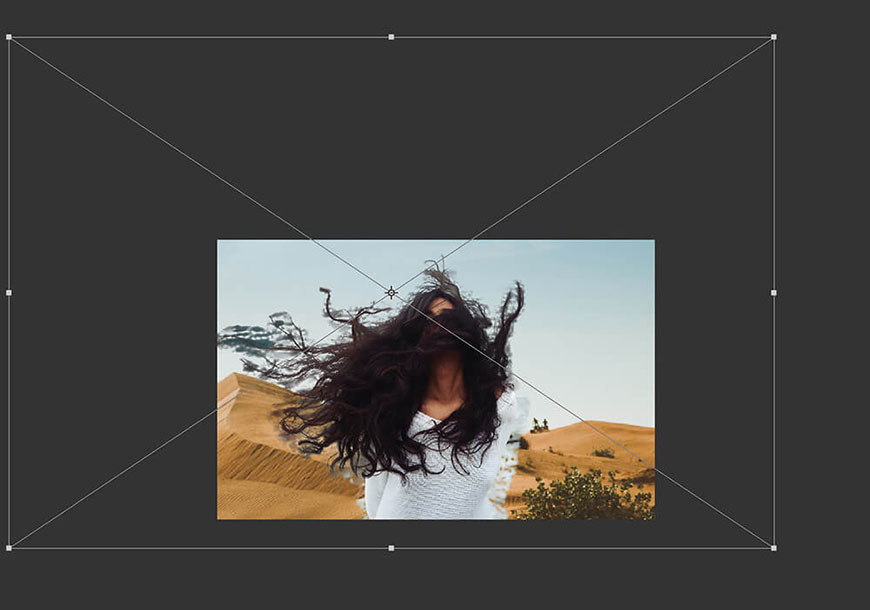
 情非得已
情非得已
推荐文章
-
 Photoshop使用通道工具抠出可爱的狗狗2020-03-15
Photoshop使用通道工具抠出可爱的狗狗2020-03-15
-
 Photoshop使用通道工具抠出逆光美女2020-03-08
Photoshop使用通道工具抠出逆光美女2020-03-08
-
 抠图教程:详解5种PS经典的抠图方法2019-08-29
抠图教程:详解5种PS经典的抠图方法2019-08-29
-
 Photoshop巧用通道超精细的抠儿童头发丝教程2015-05-20
Photoshop巧用通道超精细的抠儿童头发丝教程2015-05-20
-
 Photoshop完美抠出穿婚纱的新娘照片2013-11-07
Photoshop完美抠出穿婚纱的新娘照片2013-11-07
-
 Photoshop使用通道混合器给狗狗抠图2012-10-25
Photoshop使用通道混合器给狗狗抠图2012-10-25
-
 Photoshop给头发蓬松的孩子抠图并合成2012-06-19
Photoshop给头发蓬松的孩子抠图并合成2012-06-19
-
 Photoshop给白色婚纱抠图并合成到风景照中2012-06-14
Photoshop给白色婚纱抠图并合成到风景照中2012-06-14
-
 Photoshop详细讲解钢笔工具在抠图中的使用2011-08-30
Photoshop详细讲解钢笔工具在抠图中的使用2011-08-30
-
 Photoshop抠图教程:抠出飘逸长发美女2011-03-30
Photoshop抠图教程:抠出飘逸长发美女2011-03-30
热门文章
-
 Photoshop快速抠出卷发的美女人像2021-03-04
Photoshop快速抠出卷发的美女人像2021-03-04
-
 Photoshop快速抠出卷发的美女人像
相关文章1722021-03-04
Photoshop快速抠出卷发的美女人像
相关文章1722021-03-04
-
 Photoshop使用通道工具给人像进修抠图
相关文章11992020-03-21
Photoshop使用通道工具给人像进修抠图
相关文章11992020-03-21
-
 Photoshop使用钢笔工具抠出母子人像
相关文章10852020-03-10
Photoshop使用钢笔工具抠出母子人像
相关文章10852020-03-10
-
 Photoshop快速抠出篮子里的猫咪
相关文章13292020-03-09
Photoshop快速抠出篮子里的猫咪
相关文章13292020-03-09
-
 Photoshop使用通道工具抠出逆光美女
相关文章9512020-03-08
Photoshop使用通道工具抠出逆光美女
相关文章9512020-03-08
-
 Photoshop抠出带着草帽喝水的美女
相关文章10682020-03-06
Photoshop抠出带着草帽喝水的美女
相关文章10682020-03-06
-
 头发抠图:用PS快速的抠出人像头发
相关文章15692019-12-26
头发抠图:用PS快速的抠出人像头发
相关文章15692019-12-26
-
 通道抠图:用PS通道抠出多卷发的美女
相关文章13042019-12-24
通道抠图:用PS通道抠出多卷发的美女
相关文章13042019-12-24
